Виджеты и витрины для продажи банковских продуктов
Виджеты и витрины финансовых офферов — это встраиваемые на сайт или отдельные полноценные сайты с каталогами финансовых продуктов для посетителей вашего сайта или приложения. Вы можете установить его за 5 минут без разработки. Главное, чтобы у вас был доступ к редактированию контента вашего сайта или приложения.
Вознаграждение за все продажи, оформленные по ссылкам вашего виджета будут начисляться вам также, как если бы вы сами размещали ссылки для оформления в социальных сетях или использовали их в свои рекламны кампаниях. Все созданные лиды по ссылкам с виджета фиксируются в инструменте "Моя статистика"
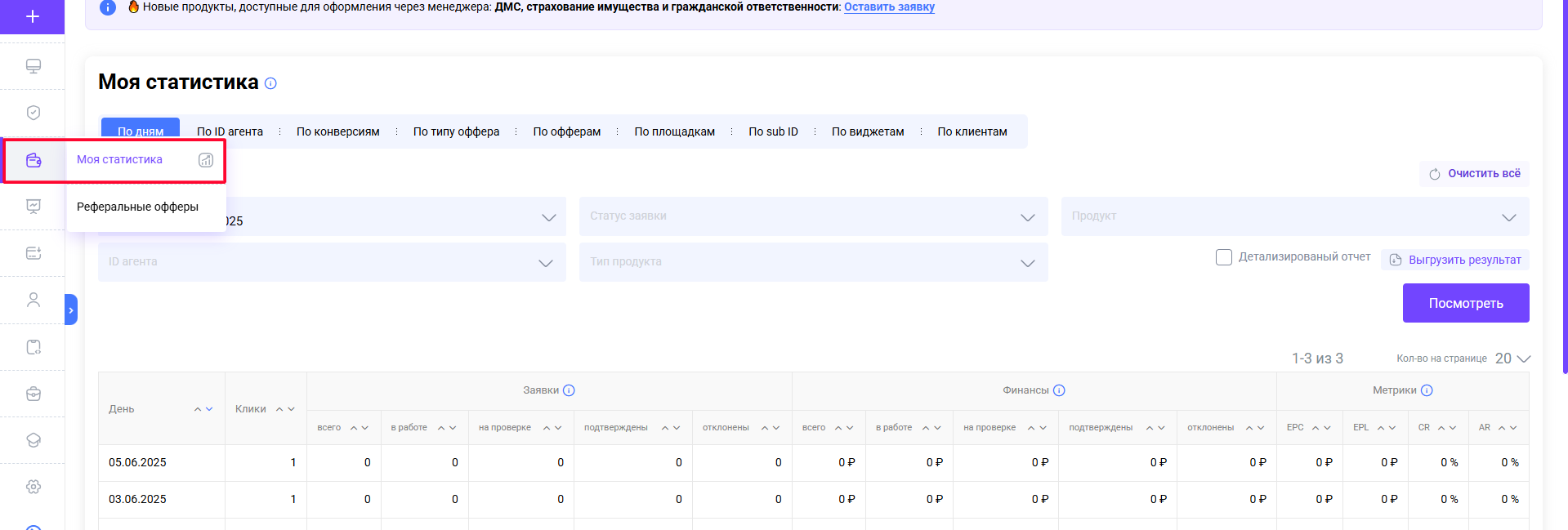
Где найти инструмент создания виджета?
Чтобы создать и настроить виджет по финансовым офферам, перейдите в раздел личного кабинета «Вебмастеру- Витрины и виджеты».

Выбираете раздел "Витрины и виджеты" и попадаете на страницу где будут представлены все ваши виджеты.
Для того, чтобы создать новый виджет, вам необходимо Нажать кнопку "Создать"
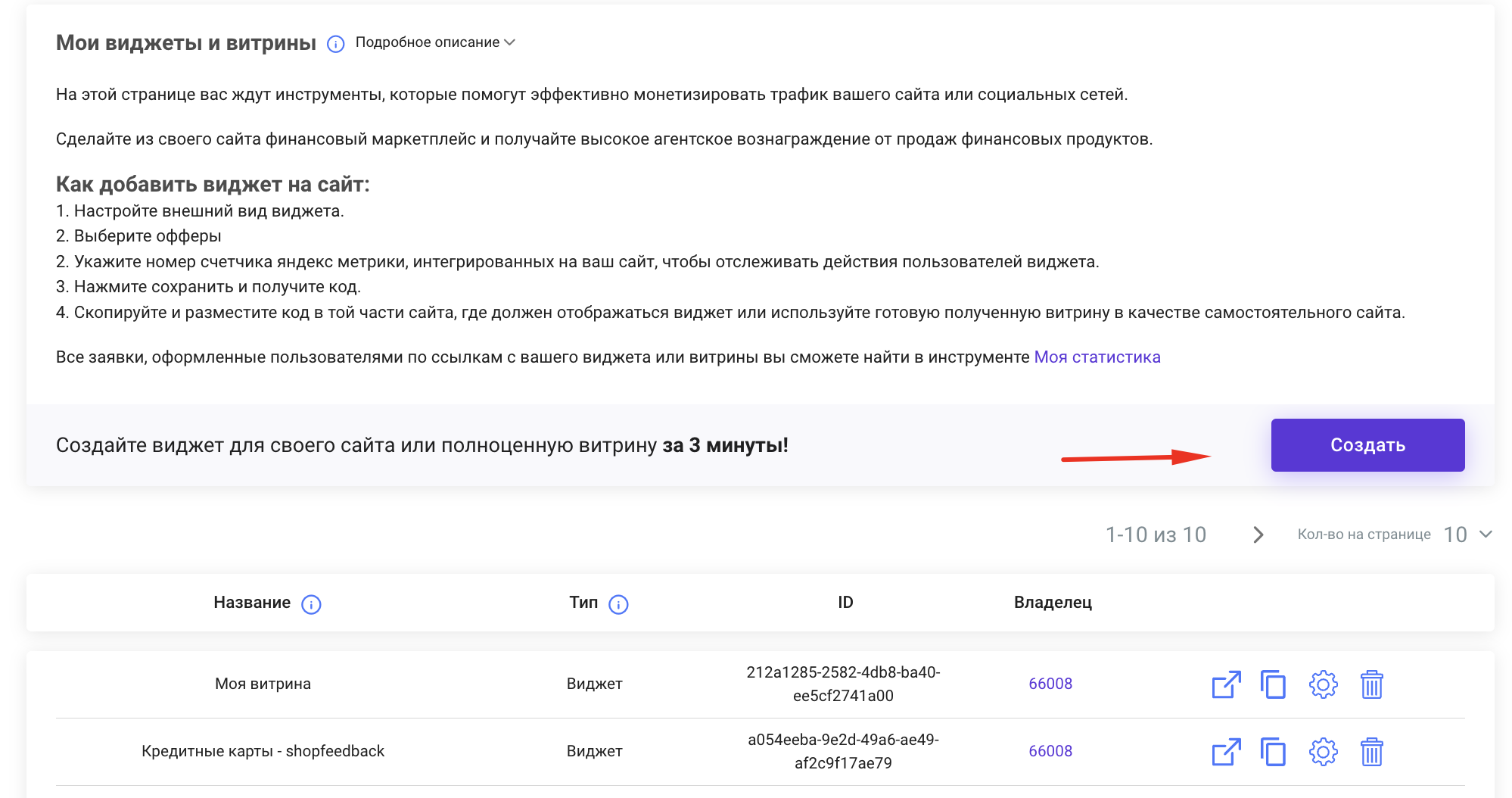
Как настроить виджет?
После нажатия на кнопку "Создать" вы попадаете в конструктор виджета, где вам необходимо:
1. Задать имя виджета и выбрать тип виджета
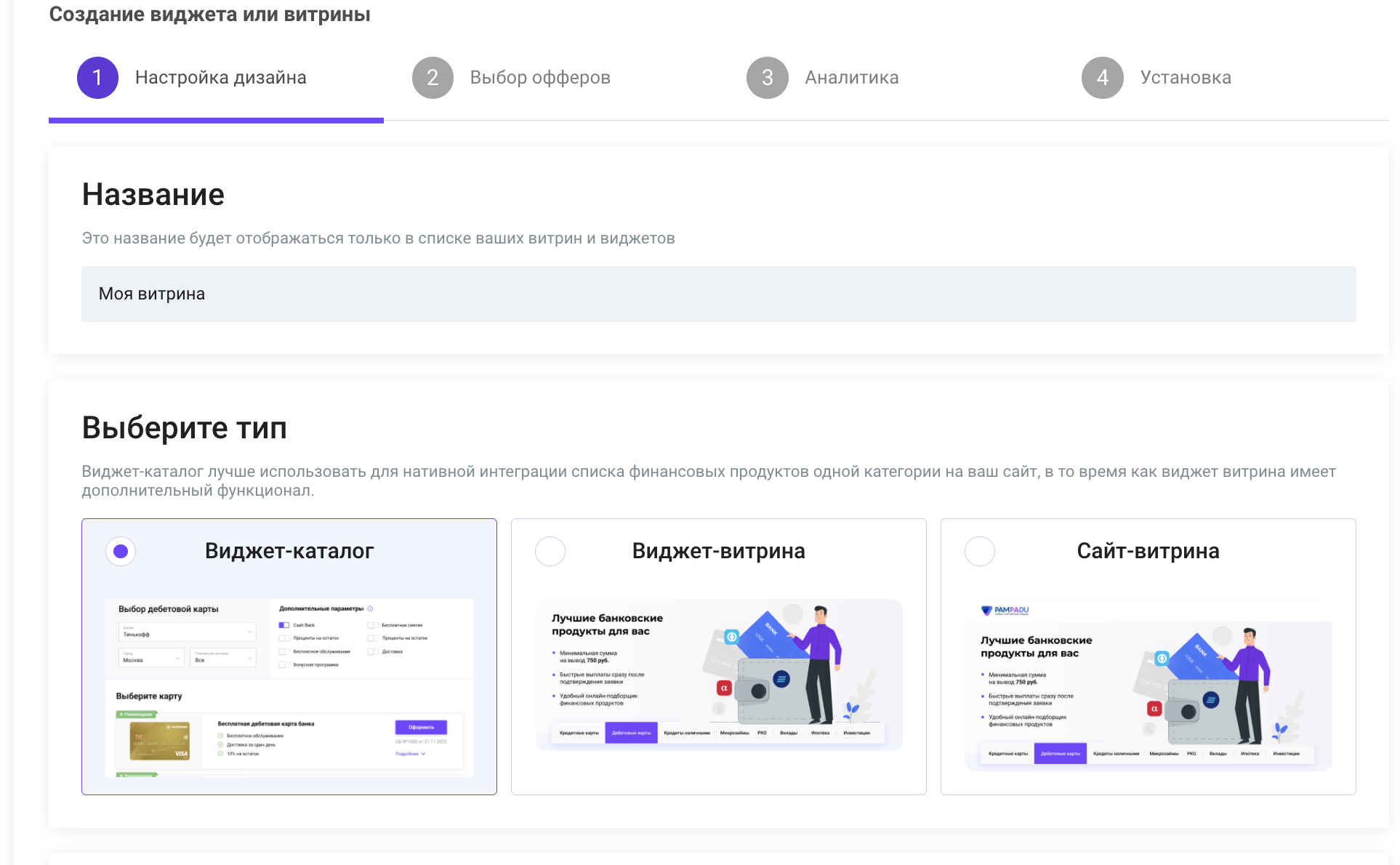
О типах виджета:
- Виджет-каталог, используется для интеграции на ваш сайт каталога финансовых продуктов. Для каждой категории нужно будет создать свой каталог.
- Виджет-витрина, можно использовать как отдельный сайт без шапки или встраивать как отдельную полнофункциональную страницу с несколькими категориями
- Сайт-витрина, используется как полноценный сайт для рекламы, рассылок, публикаций в социальные сети и т.д. Отличается от виджета-витрины наличием настраиваемого логотипа в шапке.
Есть у вас есть собственный сайт, мы рекомендуем вам использовать первый или второй тип виджета. Если у вас нет собственного сайта, но есть трафик, используйте третий тип виджета.
2. Настройка внешнего вида
После того, как вы определились в типов виджета, выберите цвет главного акцента вашего виджета (кнопки, переключатели и т.д.) и выберите формат отображения каталога и нажмите кнопку "Дальше"
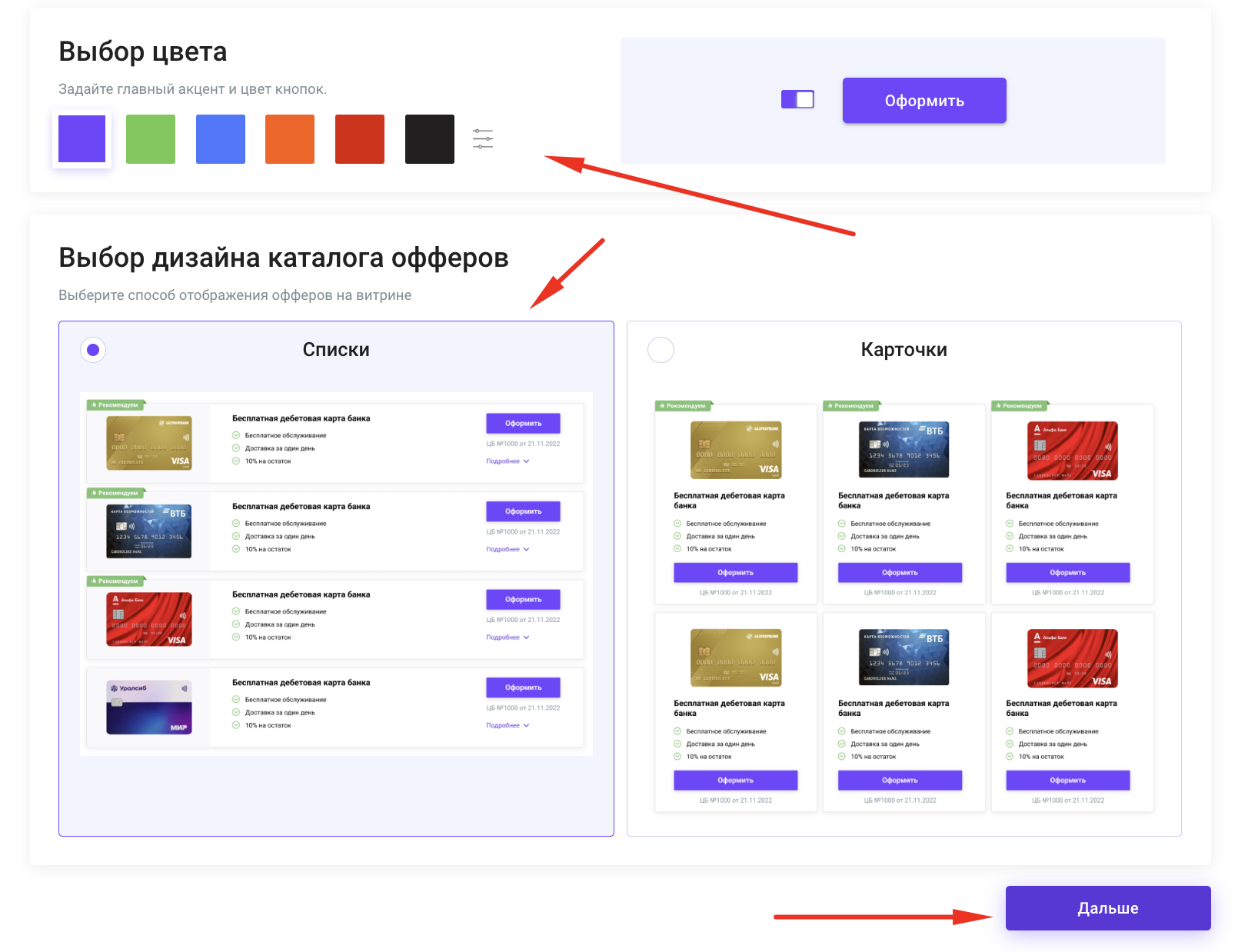
3. Выбор офферов
Прежде чем приступить к выбору офферов, вам необходимо выбрать категории офферов, которые будут отображаться на виджете, а также количество рекомендуемых офферов. Для типа "Виджет" Возможно выбрать только одну категорию, для других типов можно выбрать все категории.
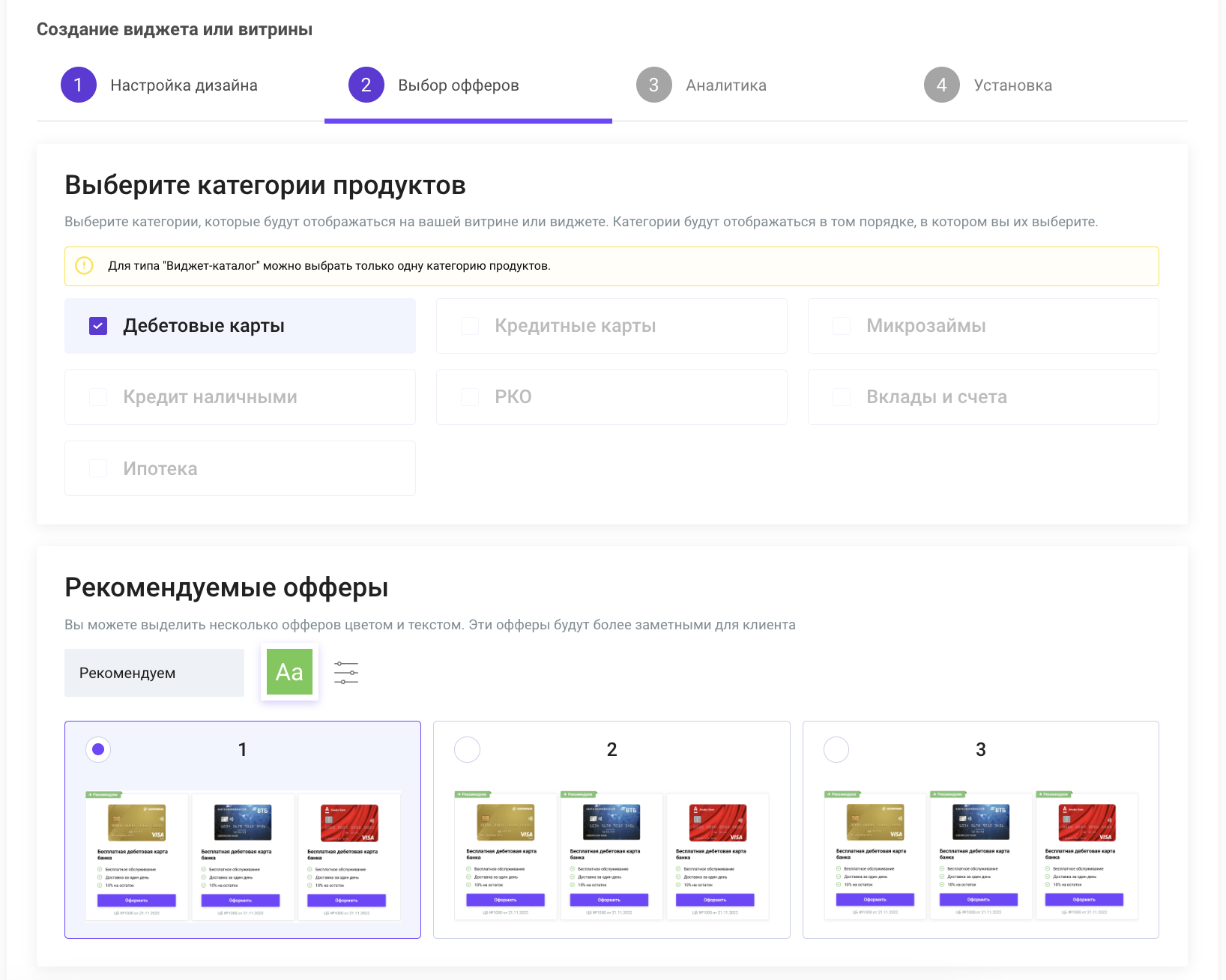
Для выбора офферов, нажмите на категорию и используя (+) рядом с каждым оффером добавьте офферы в столбец справа. Все офферы, добавленный в столбце справа будут отображаться на вашем виджете. После добавления офферов в каждую из категорий и нажмите кнопку "Дальше"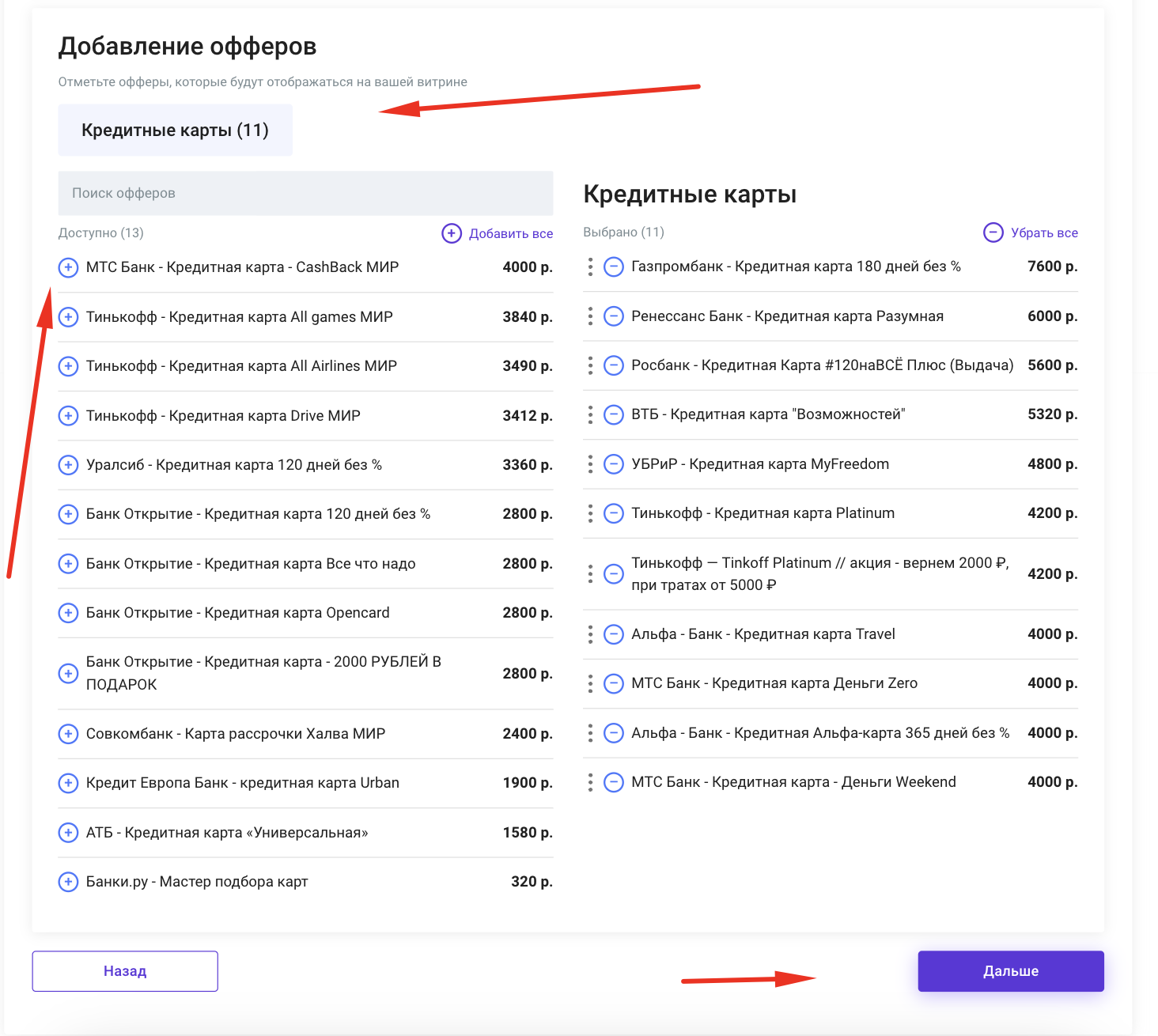
4. Настройка аналитики (необязательно)
Если у вас есть счетчик Я.Метрики и вы можете настроить на нем цель "клик по кнопке оформить". Это позволит оптимизировать рекламные кампании в Яндекс директ по более глубокому целевому действию.
Как настроить цели Яндекс Метрики для виджета Пампаду рассказали в статье
Если у вас нет Яндекс метрики, вы можете пропустить настройку этого шага, нажав кнопку "Сохранить"
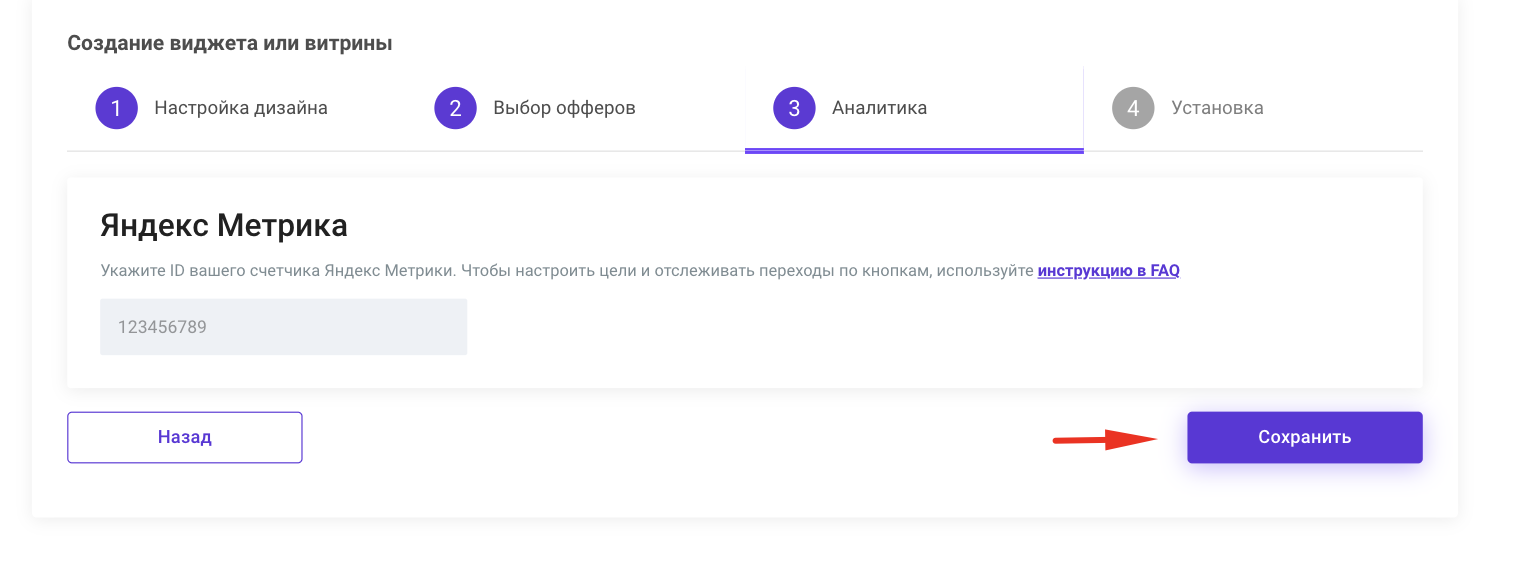
5. Установка
Теперь, когда все готово, вы можете установить виджет на свой сайт внутрь тега <body> используя специальный скрипт или использовать прямую ссылку
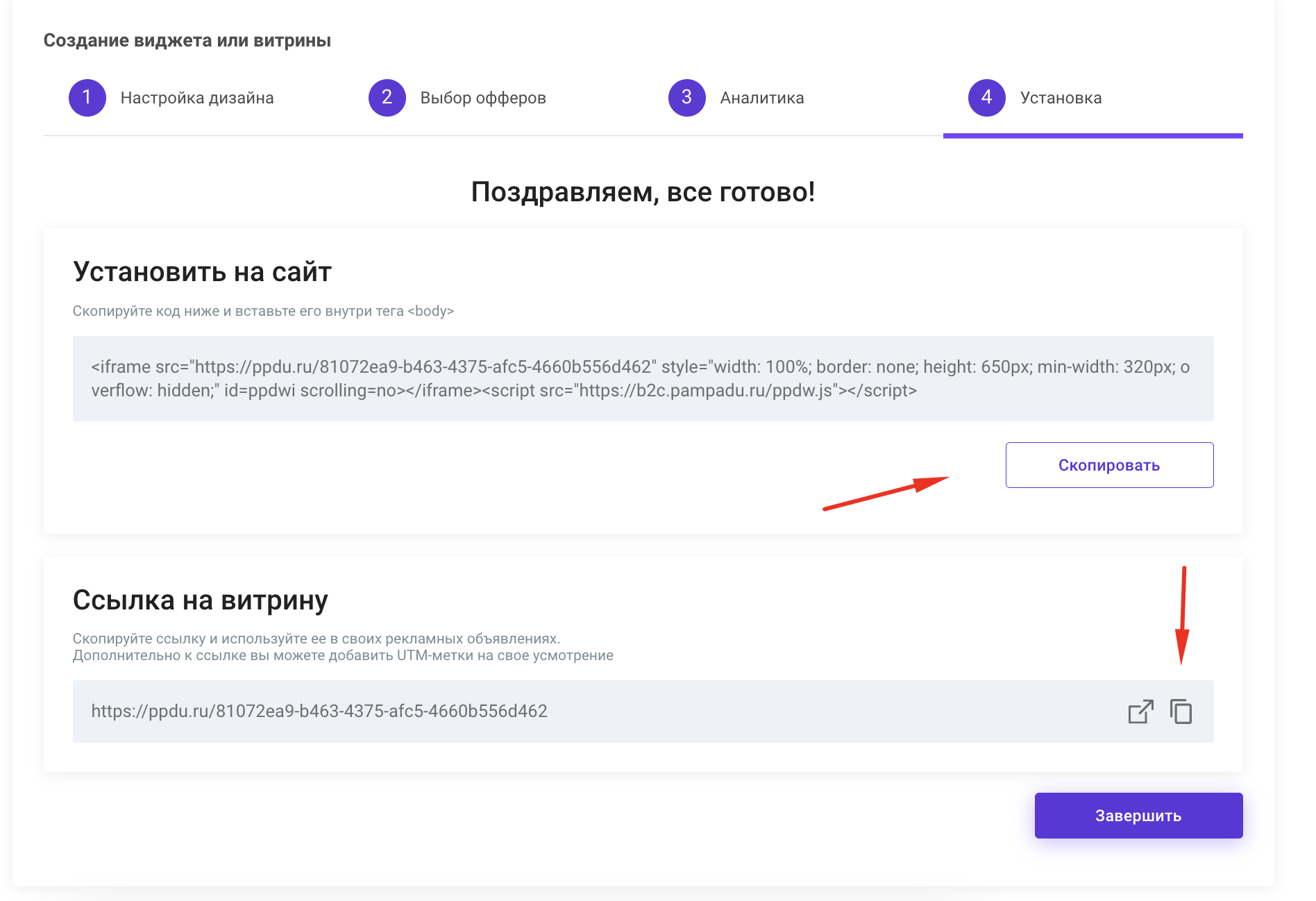
Для того, чтобы выйти из конструктора нажмите на кнопку "Завершить"
На станице со списком ваших виджетов вы сможете удалить, настроить или создать копию виджета.

Желаем вам успешных продаж!
